经验直达:
- 怎么把视频放到PPT里面
- 如何将网上的视频放在PPT里播放
一、怎么把视频放到PPT里面
直接插入视频就可以了 。下面我就演示一下详细的操作步骤?(ゝω???)
(电脑型号:惠普 (HP) 暗影精灵8Pro,软件及版本号:WPS 11.1.0.13703)
1、打开需要插入视频的PPT 。

【怎么把视频放到PPT里面-如何将网上的视频放在PPT里播放】2、点击插入 , 选择视频 , 再点击嵌入本地视频 。
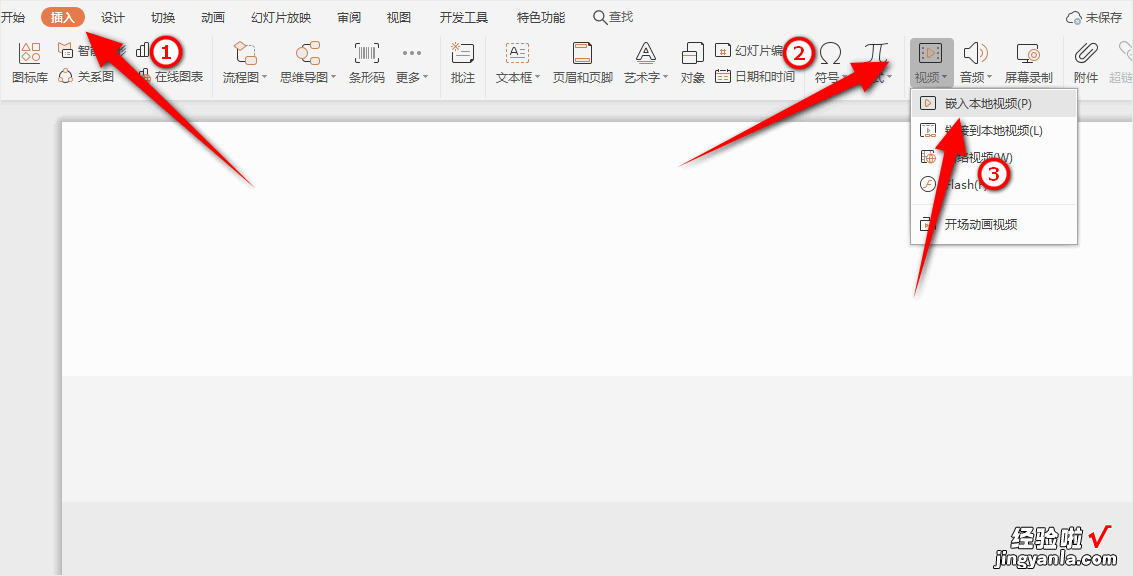
3、找到本地视频后,点击打开 。
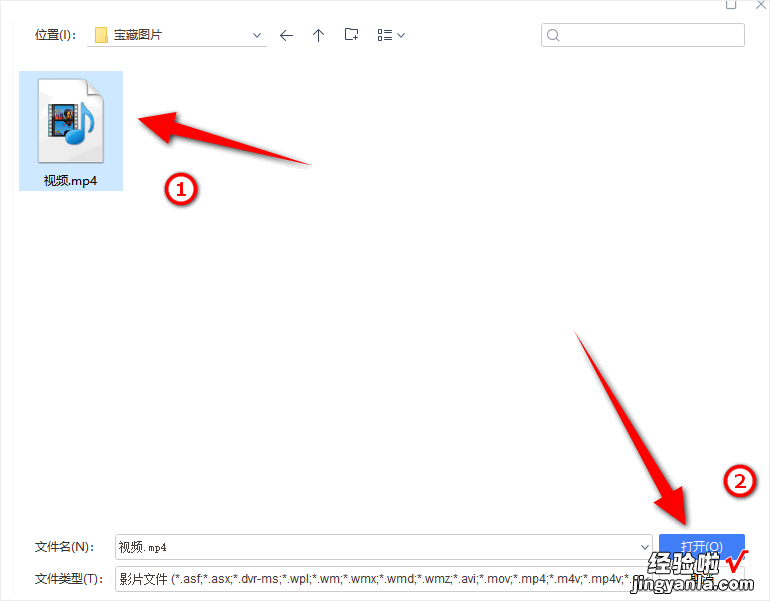
4、这样PPT就被加入到PPT当中了,点击播放就可以了 。
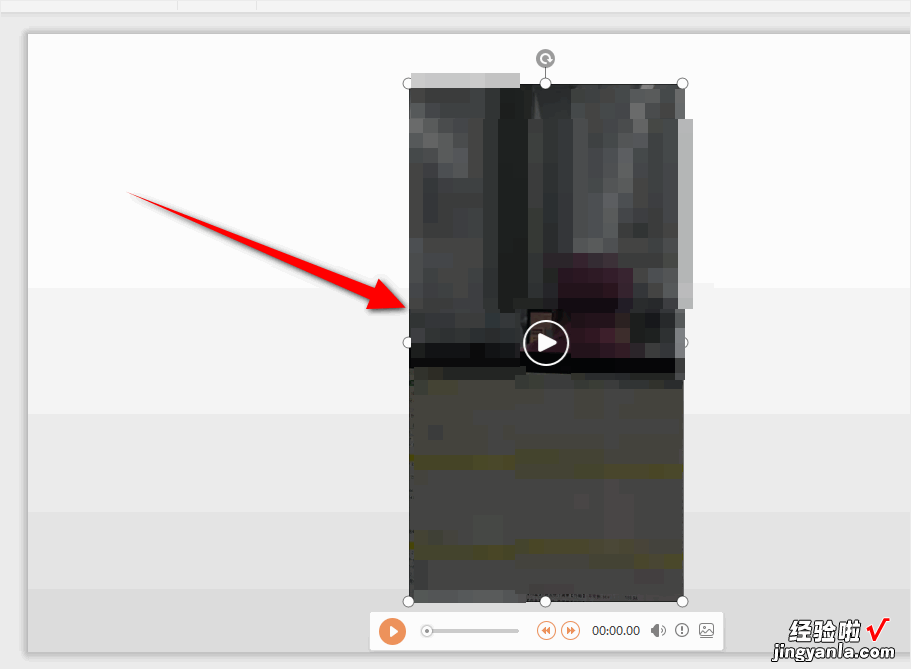
以上就是把视频放到PPT里面的教程了,学会了的小伙伴快去试试吧?*??(ˊ?ˋ*)??*?
二、如何将网上的视频放在PPT里播放
使用PPT2010来演示(同样的效果在2007中是相同的),准备好视频(最好不要使用“rmvb”,建议使用powerpoint里面直接支持的视频格式有avi , mpg,wmv , ASF 。),打开PowerPoint2010版本:
进入“插入”菜单选项卡,找到“媒体”选项组中 , 选择“视频”,有三种视频可插入:文件中的视频、来自网站的视频以及剪切画视频,可自己了解下各自的视频来源特色 。
这里我们选择插入的视频来源于“文件中的视频”,在弹出的“插入视频文件”窗口中选择视频路径,然后选中视频 , 单击“插入”:
如果你是PPT2007或者PPT2003版本,在插入视频后会弹出“您希望在幻灯片放映时如何开始播放影片?” , 这里看个人需求是选择“自动”还是“在单击时”(顾名思义 , 选择“自动”是全屏后自动播放视频,如果选择“在单击时”则是全屏后单击一下鼠标左键再看是播放视频) 。而在PPT2010中是没有这个选项的 , 但是会有一个“播放的”菜单选择,可在里面的“视频选项”组中将开始选择为“自动”或者“单击时”:
视频插入ppt后 , 可以将鼠标移动到视频窗口中 , 单击一下下面的播放暂停按钮,视频就能播放或暂停播放 。如果想继续播放,再用鼠标单击一下即可 。可以调节前后视频画面,也可以调节视频音量:
PPT2010中,还可以随心所欲地选择实际需要播放的视频片段:点击“播放”选项菜单中的“剪裁视频”按钮,在“剪裁视频”窗口中可以重新设置视频文件的播放起始点和结束点,从而达到随心所欲地选择需要播放视频片段的目的:
